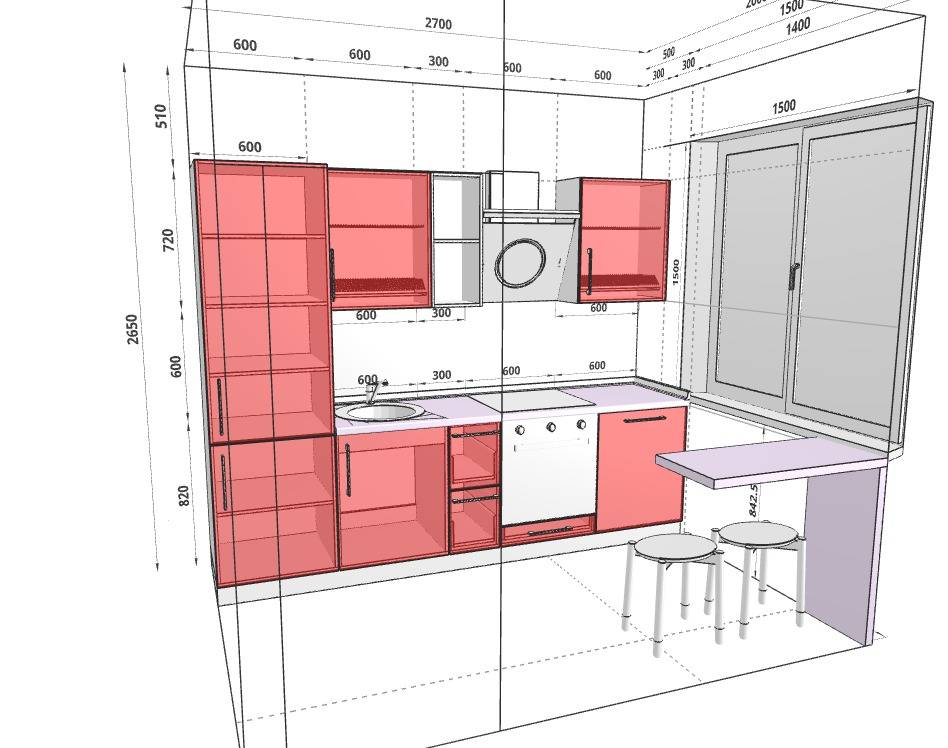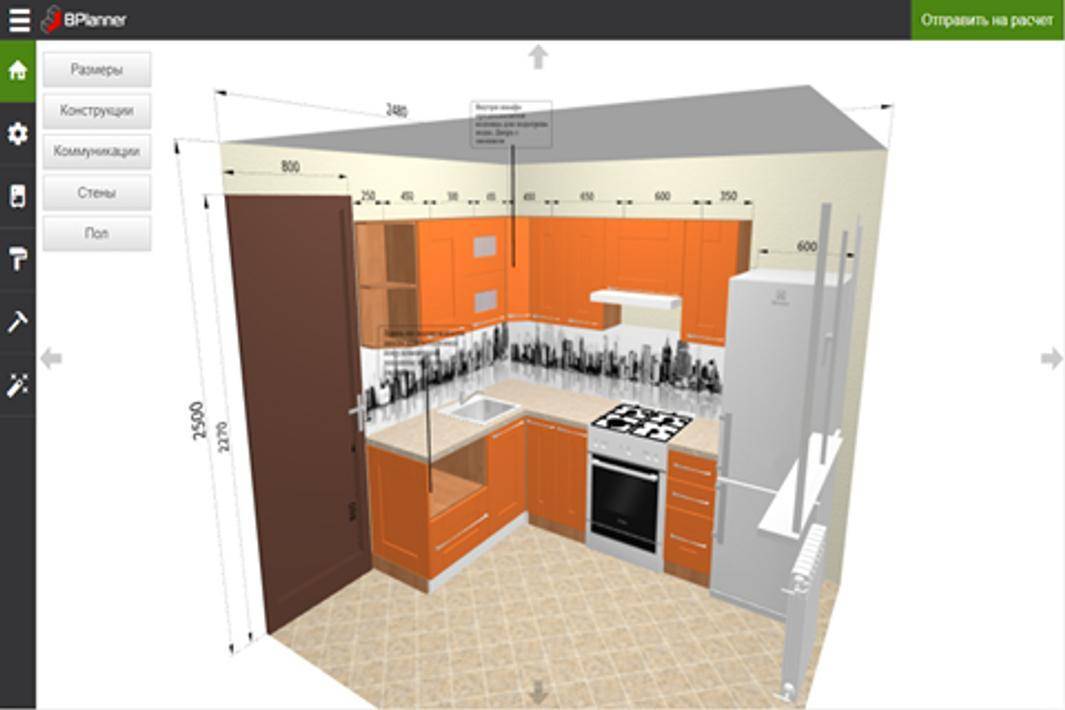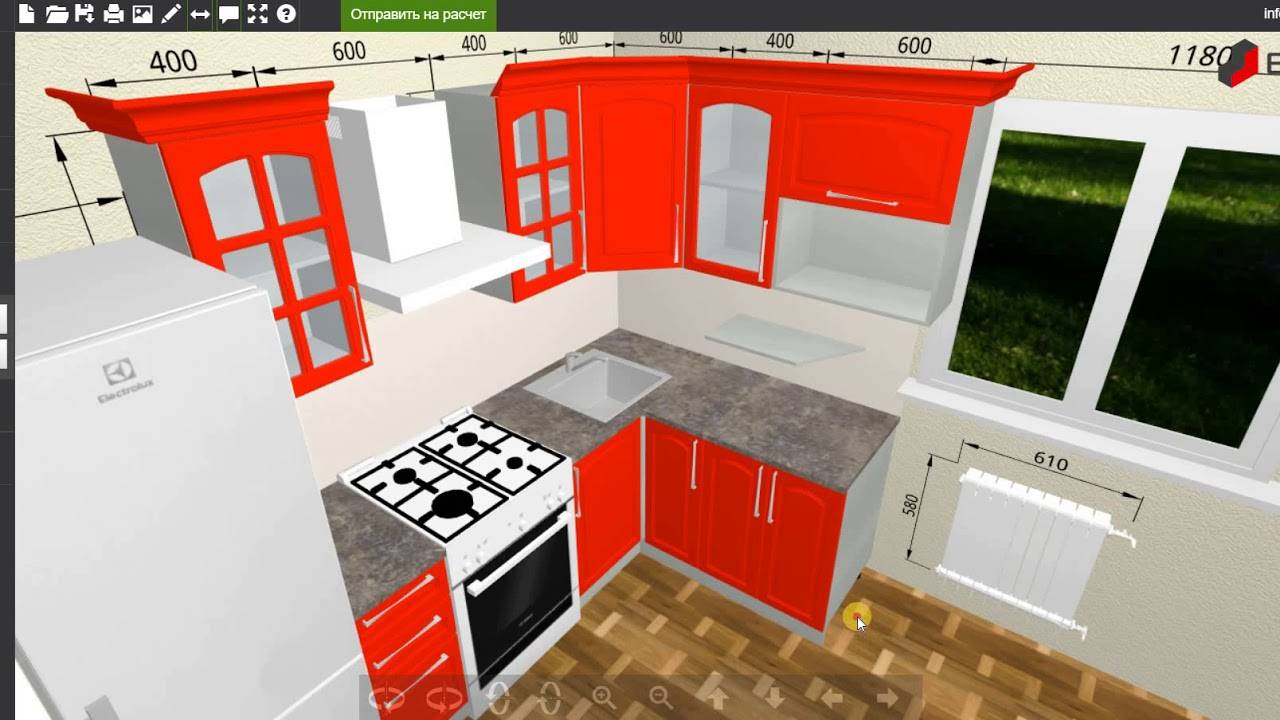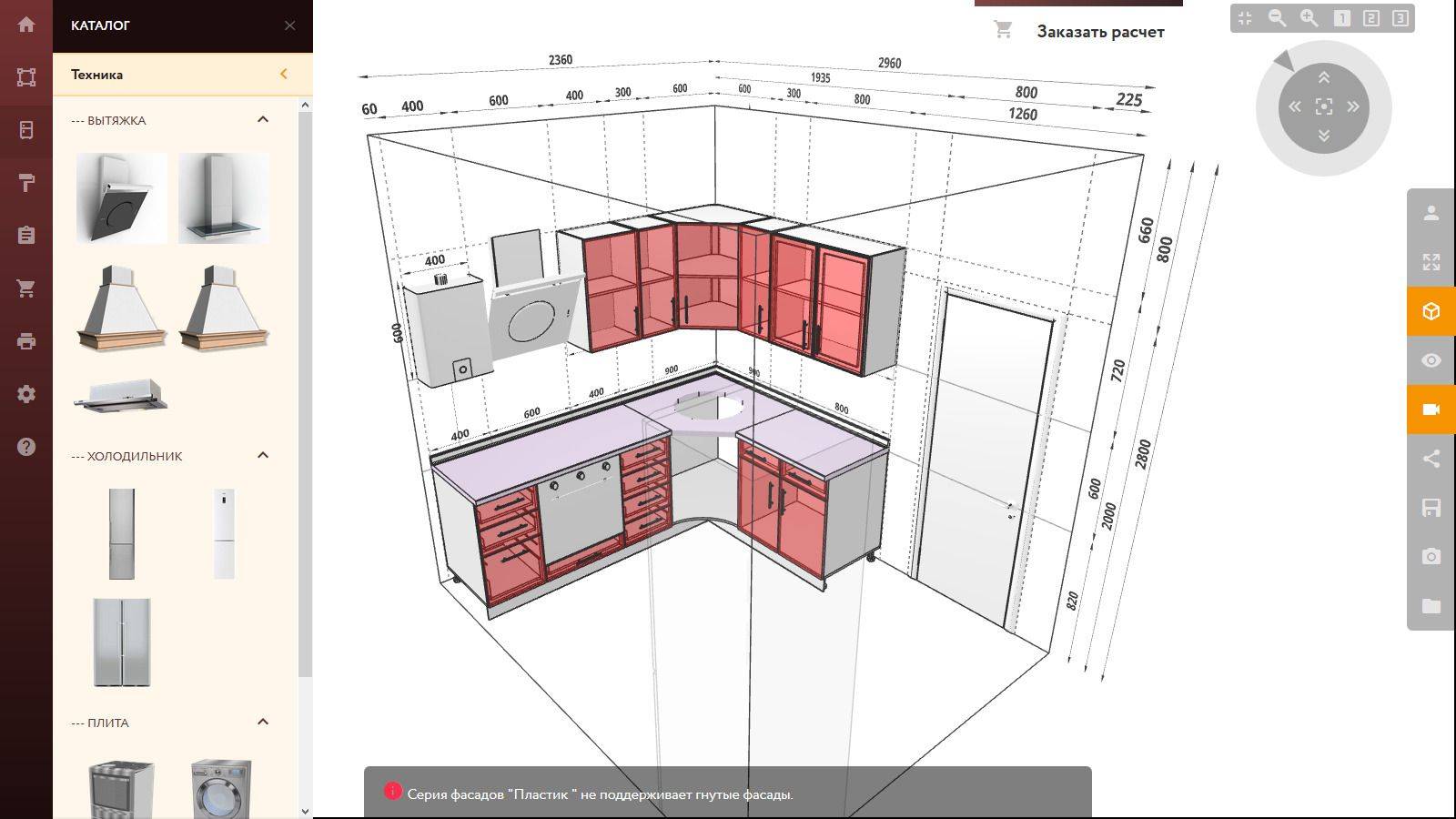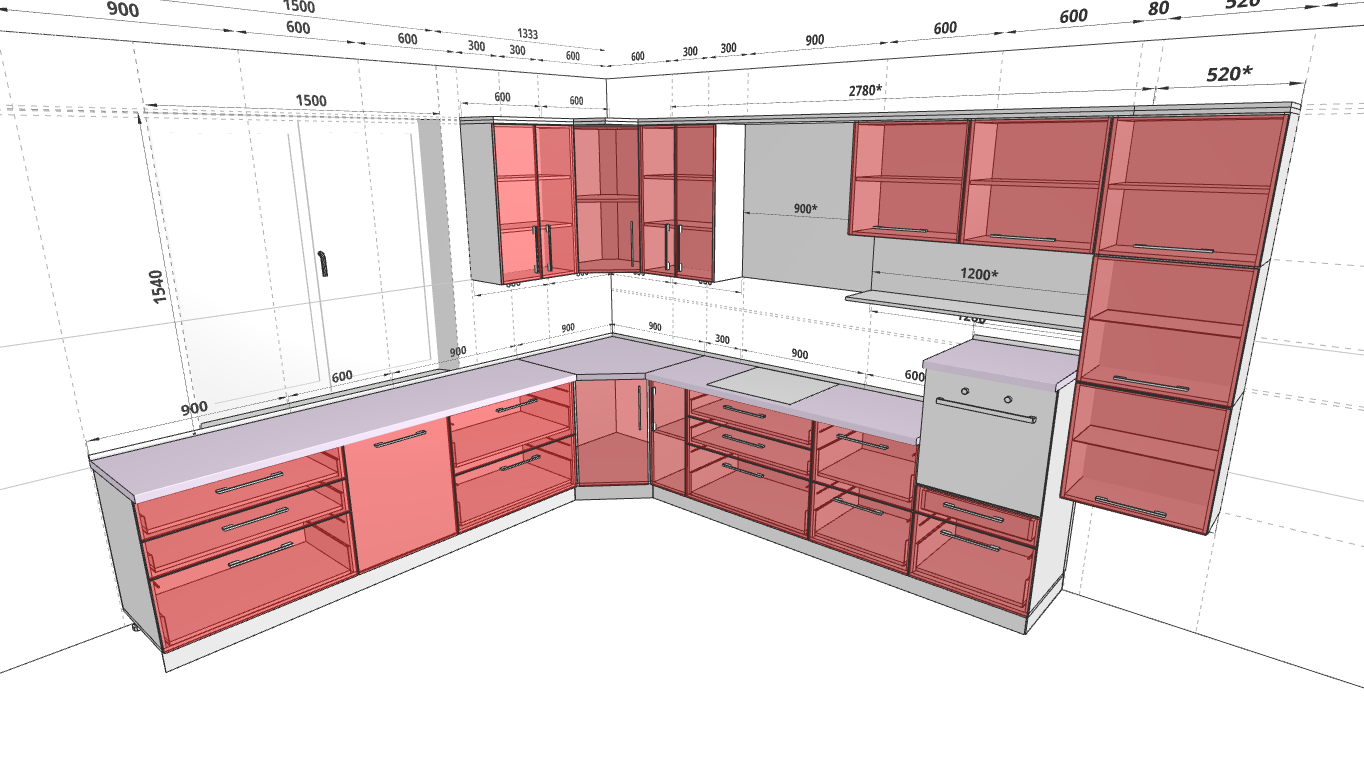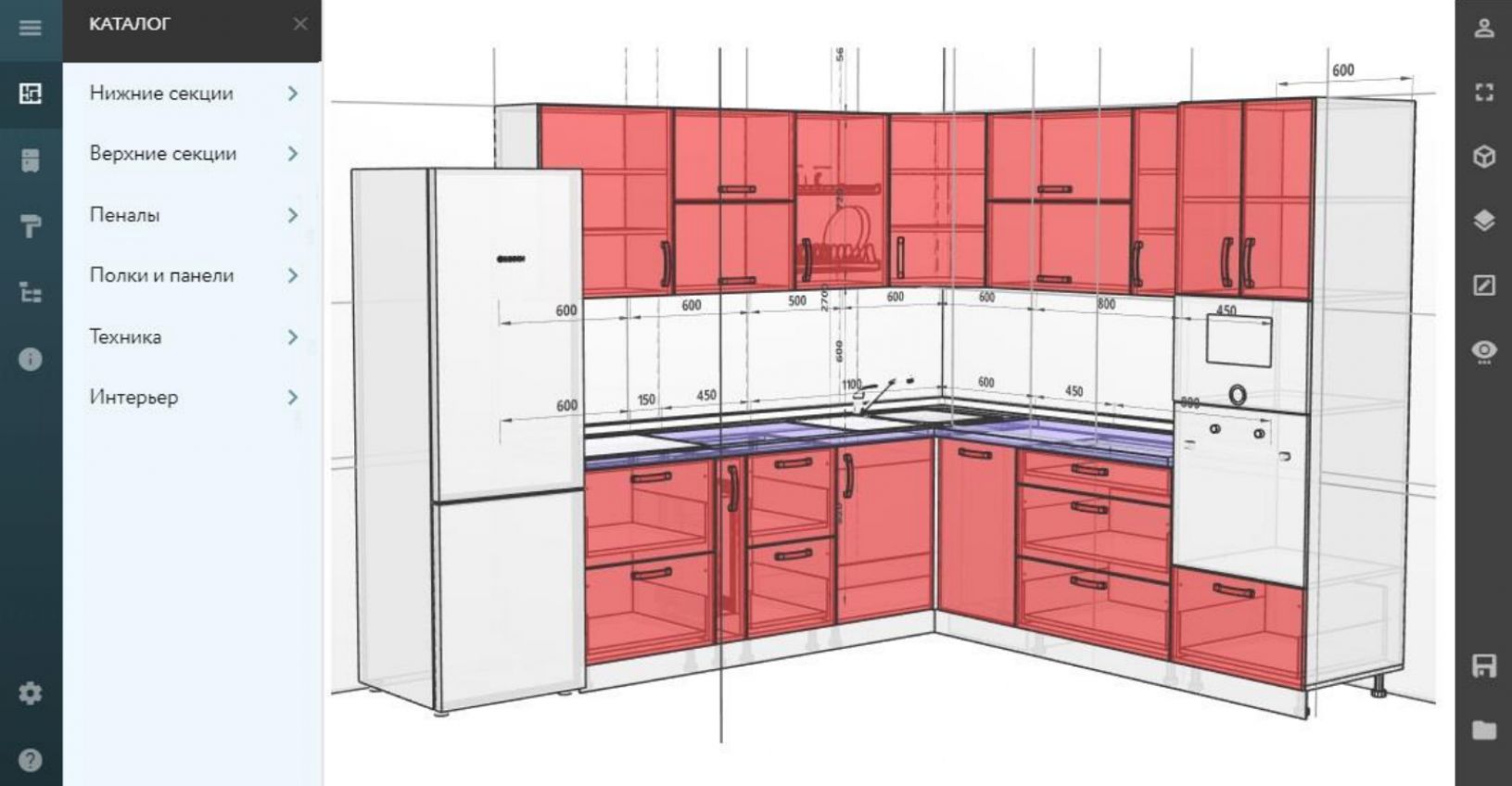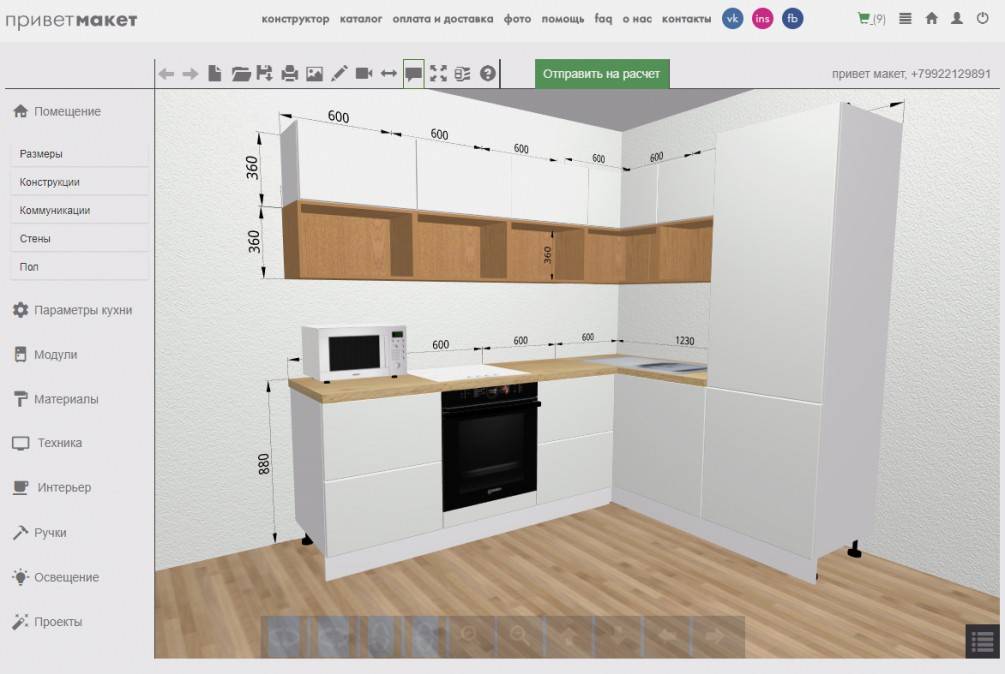Поэтапное создание проекта
- все элементы перетягиваются в комнату, зажав левую клавишу мыши
- чтобы управлять камерой (влево-вправо, ближе-дальше), воспользуйтесь стрелочками в нижнем меню, либо зажмите правую клавишу мыши в Chrome или правую клавишу+Alt в Мозилле, Опере, Яндексе
- когда при перетягивании модуль пересечет границу другого элемента (стена, шкаф или др), будет ощущение, будто он зацепился или прилип. Это происходит ровно на границе элементов, и сделано, чтобы все расставилось ровно
- для отмены последнего действия нажмите одновремено Ctrl+Z (стандартное сочетание для отмены в большинстве программ)
В конструкторе в декабре 2018 года появилась функция автосохранения (каждый минуту). Т.е. даже если вы выйдите и снова зайдете на страницу, программа предложит вам загрузить автосохраненную копию проекта. Но на всякий случай рекомендую периодически сохранять файл проекта на свой компьютер: в верхнем меню. Сохраняйтесь после всех значительных изменений в проекте, чтобы случайно не утерять их.
1. Параметры помещения
1. Габариты комнаты. Выделите размеры по умолчанию, нажмите Delete и напишите реальные габариты в сантиметрах (стена 1, стена 2, высота).
2. Двери, Окна — при нажатии появятся варианты окон, дверей и вентялицонные шахты / колонны / балки. Выберите нужный элемент и, удерживая левую клавишу мыши, перетяните в нужную часть комнаты. При клике на элемент, а потом на значок линейки всплывет меню справа, где вы сможете указать свою ширину, высоту и глубину. Удалить ненужный модуль можно по кнопке Delete на клавиатуре, либо по значку корзины при выделении элемента.
3. Стены и Пол. Тут вы можете выбрать подходящие материалы и цвета. Кликаете на понравившийся цвет и пол/стена автоматически меняют цвет.
2. Параметры кухни
Здесь вы можете изменить указанны по умолчанию параметры гарнитура: толщина столешницы 40 мм, высота цоколя 120 мм, высота фартука 560 мм.
3. Модули: шкафы и техника
1. Нажмите Модули, и раскроется меню.
2. Нижние — формируем нижний ярус кухни. Перетяните нужный шкаф, зажав левую кнопку компьютерной мыши. Размеры заданы по умолчанию, но вы можете изменить их под себя (кликаем на Модуль и Линейку). Шкафов много, и, чтобы просмотреть все, поскролльте мышкой.
Чтобы установить мойку или варочную панель, выделите шкаф шириной 60 см (600 мм) или более, в появившемся меню кликните на значок Техника и выберите, что необдимо встроить.
В меню Модуля можно указать параметры фасада: глухой, в рамке, витрина (со стеклом), материал и цвет*.
*Эти параметры лучше указать в целом для всего гарнитура, в разделе Материалы (ниже будет про него подробнее).
3. Верхние, Пеналы — все по аналогии с Нижними шкафами. Перетягиваем в нужное место и указываем размеры. Чтобы шкаф или другой модуль развернулся к другой стене — просто придвиньте его вплотную, он развернется сам. При передвижении верхних шкафов вы заметите линию высоты фартука, и шкаф будет «липнуть» к ней, для удобства расстановки. По умолчанию установлено 560 мм, но вы можете изменить в разделе Параметры кухни.
Все шкафы разбиты в зависимости от высоты. Самый большой выбор по стандартной высоте 720 мм.
4. Техника — стандартный холодильник в двух цветах, вытяжка (современная и классическая), газовая плита и стиральная машина. Размеры любого вида техники можно изменить так же, как и шкафа (значок Линейка). Таким образом, зная габариты модели, вы увидите, как она «станет» в гарнитур.
Напомню, встроенный духовой шкаф, варочная панель и мойка указываются в параметрах нижних шкафов.
5, 6. Полки и Барные стойки.
Аналогично, размеры можете указать любые.
4. Материалы: фасады, столешница, фартук
1, 2 .Самый приятный момент — выбор материала и цвета фасадов. Здесь можно и нужно поиграться подольше и подобрать подходящую расцветку и текстуру.
По умолчанию у верхних и нижних шкафов задан одинаковый материал и цвет. Но вы можете кликнуть по кнопке «Раздельные фасады (или цвета)» и указать отдельно для нижних шкафов.
МДФ, Пластик, ДСП, Массив — четыре свернутых подменю. Кликайте, подменю развернется и выбирайте нужный.
В цветах все аналогично.
3. Корпус по умолчанию белый, но можно установить любой.
4, 5. Столешница, цоколь — кликаете и выбираете цвет.
6. Фартук — по умолчанию стоит галочка «Без фартука». Убирайте ее, если хотите примереть стеновую панель.
На примере я выбрал Скинали.
Выбор ручек, петель, наличие доводчиков.
Выключить-включить свет для просмотра кухни с подсветкой.